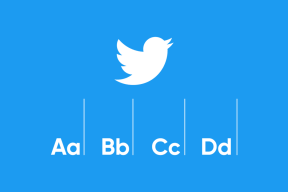Androidがランダムに再起動するのはなぜですか?
その他 / / November 28, 2021
Androidスマートフォンは私たちの日常生活に欠かせない役割を果たしています。 技術の進歩に伴い、スマートフォンへの人間の依存度が高まっています。 ただし、多くのAndroidユーザーは、デバイスがランダムに再起動することに不満を持っています。 これは、特に電話や緊急の事務作業の最中にいる場合は、煩わしいことがあります。 あなたは疑問に思うかもしれません Androidがランダムに再起動するのはなぜですか? あなたを助けるために、私たちはあなたのAndroidデバイスが時々それ自身を再起動する考えられる理由を説明するこのガイドを思いつきました。 さらに、Androidフォンが自動的に再起動するのを修正するためのソリューションのリストをまとめました。

コンテンツ
- Androidフォンを修正する方法はそれ自体の問題を再起動し続けます。
- Androidがランダムに再起動するのはなぜですか?
- 方法1:AndroidOSを更新します。
- 方法2:バックグラウンドアプリを閉じる
- 方法3:サードパーティのアプリを更新する
- 方法4:アプリのキャッシュとアプリのデータを消去する
- 方法5:誤動作している/めったに使用されないアプリをアンインストールする
- 方法6:ファクトリリセットを実行する
- オプション1:デバイス設定を使用した工場出荷時のリセット
- オプション2:ハードキーを使用した工場出荷時のリセット
Android携帯を修正する方法はそれ自体の問題を再起動し続ける
Androidがランダムに再起動する問題を修正するためのすべての可能な方法について説明します。 しかしその前に、この問題の理由を理解しましょう。
Androidがランダムに再起動するのはなぜですか?
1. 悪意のあるサードパーティアプリ: 疑わしいサードパーティのアプリを無意識のうちにデバイスにダウンロードした可能性があります。 これらのアプリは互換性がない可能性があり、Androidデバイスが自動的に再起動する可能性があります。
2. ハードウェア障害: Androidデバイスが自動的に再起動するもう1つの理由は、デバイスの画面、マザーボード、電子回路などのデバイスハードウェアの障害または損傷が原因です。
3. 過熱: ほとんどのAndroidデバイスは、使用中に過熱すると自動的にシャットダウンします。 これは、Androidデバイスを保護するための安全機能です。 そのため、デバイスが自動的に再起動する場合は、使いすぎや過熱が原因である可能性があります。 過熱は、電話の過充電によっても発生する可能性があります。
したがって、このような問題を完全に回避するには、スマートフォンを賢く利用して維持する必要があります。
4. バッテリーの問題: デバイスに取り外し可能なバッテリーがある場合は、バッテリーとピンの間に隙間ができて、緩く取り付けられている可能性があります。 また、電話のバッテリーにも有効期限があり、交換が必要な場合があります。 これも、デバイスを自動的に再起動させる可能性があります。
ノート: スマートフォンには同じ設定オプションがなく、メーカーによって異なるため、変更する前に正しい設定を確認してください。
方法1:AndroidOSを更新する
デバイスがスムーズに動作するようにするには、Androidオペレーティングシステムを最新の状態に保つことが重要です。 最近の更新を時々確認してダウンロードすることを忘れないでください。 これを更新すると、デバイスの全体的な機能が向上し、セキュリティの脅威がある場合はそれから保護するのに役立ちます。 したがって、デバイスが再起動してクラッシュし続ける場合は、オペレーティングシステムを簡単に更新するだけで、次のように問題を解決できます。
1. を開きます 設定 あなたのAndroid携帯電話のアプリとに行きます 電話について 示されているように、セクション。
![[電話について]セクションに移動します| Androidがランダムに再起動するのはなぜですか? それを修正する方法!](/f/a0f9449a93f640b30bfd93e2e93f1b0b.jpg)
2. タップする システムアップデート、描かれているように。

3. タップする アップデートを確認する.
![[更新を確認]をタップします。 Androidがランダムに再起動するのはなぜですか?](/f/fe2fdc5c092c195c7ba13b22ee2683a3.jpg)
4. お使いのデバイスは自動的に ダウンロード 利用可能なアップデート。
そのような更新が利用できない場合は、次のメッセージが表示されます。 お使いのデバイスは最新です.
方法2:バックグラウンドアプリを閉じる
再起動し続ける電話を修正する方法がわからない場合は、バックグラウンドで実行されているすべてのアプリを閉じる必要があります。 これらのアプリのいずれかが原因でAndroidスマートフォンが再起動している可能性があります。 明らかに、そのような誤動作しているアプリを停止することは役立つはずです。 Androidフォンでアプリを強制的に停止する方法は次のとおりです。
1. デバイスを開く 設定 をタップします アプリ.
2. 次に、をタップします アプリを管理します。
3. 次に、を見つけてタップします アプリ やめたい。
4. タップする 強制的に止める 選択したアプリを強制的に停止します。 以下の例としてInstagramを取り上げて説明しました。
![選択したアプリを強制停止するには、[強制停止]をタップします| Androidがランダムに再起動するのはなぜですか? それを修正する方法!](/f/09b14ce87960f6d37854149f2ba6330c.jpg)
5. タップする わかった 表示されるポップアップボックスで確認します。
6. 繰り返す 手順3〜5 停止したいすべてのアプリ。
Androidがランダムに再起動する問題が解決しない場合は、アプリのキャッシュをクリアする方法と、サードパーティのアプリのアンインストールプロセスについて以下で説明します。
また読む:Androidフォンがランダムに再起動し続ける問題を修正
方法3:サードパーティのアプリを更新する
デバイス上のサードパーティアプリによって、デバイスが自動的に再起動する場合があります。 さらに、これらのアプリの古いバージョンは、Androidがランダムに再起動する理由という質問に答えることができます。 したがって、定期的に更新を確認し、以下に詳述するようにアプリの更新をインストールする必要があります。
1. 発売 Google Playストア をタップします プロフィールアイコン 画面の右上隅から。
2. 今、タップします アプリとデバイスを管理する.
3. の中に アプリの更新 セクション、タップ 詳細を見る. デバイスで利用可能なアップデートが表示されます。
4. どちらかを選択してください すべて更新 インストールされているすべてのアプリを一度に更新します。
または、をタップします アップデート 特定のアプリ用。 下の写真では、例としてSnapchatの更新を示しています。
![[更新]ボタンをタップして、アプリケーションの最新バージョンにアップグレードします。](/f/515bf91b1dd42d4e0e05995527c87038.jpg)
方法4:アプリのキャッシュとアプリのデータを消去する
不要なファイルやデータでAndroidデバイスを過負荷にすると、クラッシュして再起動する可能性が高くなります。
ストレージスペースを解放するには、次のことを行う必要があります。
- 使用していないサードパーティのアプリを削除します。
- 不要な写真、ビデオ、その他のファイルを削除します。
- デバイスからキャッシュされたデータをクリアします。
以下の手順に従って、すべてのアプリに保存されているキャッシュとデータをクリアします。
1. に移動 設定>アプリ 以前と同じように。
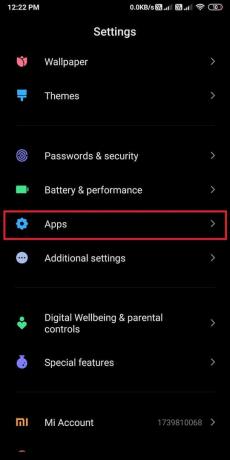
2. タップする アプリを管理する、示されているように。
![[アプリの管理]をタップします](/f/eb57a6a6efca06e6cf38cde33c587832.jpg)
3. サードパーティを見つけて開きます アプリ. タップ ストレージ/メディアストレージ オプション。
4. タップする クリアデータ、以下に示すように。
![[キャッシュをクリア]をタップします| Androidがランダムに再起動するのはなぜですか? それを修正する方法!](/f/b06e30de54f6021e88a5f28096700285.jpg)
5. さらに、タップ キャッシュの消去 以下で強調表示されているように、同じ画面から。
![同じ画面で[データを消去]をタップします。Androidがランダムに再起動するのを修正します。](/f/e703f079d0d915808c82a1ab60f3bfa3.jpg)
6. 最後に、をタップします わかった 上記の削除を確認します。
7. 繰り返す 手順3〜6 すべてのアプリが最大スペースを解放します。
これにより、これらのサードパーティアプリのマイナーなバグが取り除かれ、Androidがランダムに再起動する問題が修正される可能性があります。
また読む:コンピュータの画面がランダムにオフになるのを修正
方法5:誤動作している/めったに使用されないアプリをアンインストールする
多くの場合、悪意のあるサードパーティのアプリがダウンロードされたり、アプリが時間の経過とともに破損したりします。 これらにより、Androidデバイスが自動的に再起動する可能性があります。 ここで、発生する質問は次のとおりです。 サードパーティのアプリが破損しているかどうかを判断する方法 と どのサードパーティアプリがこの問題を引き起こしているのかを特定する方法。
答えはあなたの電話をで使うことにあります セーフモード. スマートフォンをセーフモードで使用し、デバイスが中断することなくスムーズに動作する場合、デバイスの問題は間違いなくサードパーティのアプリが原因です。 あなたはあなたのにアクセスすることによってセーフモードであなたの電話を起動する方法を学ぶことができます デバイスメーカーのウェブサイト.
さて、この問題を解決するために、
- Androidフォンから最近ダウンロードしたアプリを削除します。
- 不要なアプリやめったに使用されないアプリをアンインストールします。
1. を開きます アプリドロワー あなたのAndroid携帯電話で。
2. を長押しします アプリ 削除してタップしたい アンインストール、 描かれているように。
![[アンインストール]をタップして、Androidフォンからアプリを削除します。 Androidがランダムに再起動するのを修正](/f/09d1c8c7b699d9f6854a11771e7c1069.jpg)
方法6:ファクトリリセットを実行する
上記の方法のいずれもAndroid携帯を修正できない場合は、問題が再起動し続けます、最後の手段は 工場出荷時のリセット. 工場出荷時のリセットを実行すると、電話機は元のシステム状態にリセットされ、デバイスのすべての問題が解決されます。
覚えておくべきポイント
- 工場出荷時のリセットではデバイスからすべてのデータが削除されるため、重要なデータ、写真、ビデオ、その他のファイルをすべてバックアップしてください。
- 工場出荷時のリセットを実行するのに十分なバッテリー寿命があることをデバイスに確認してください。
以下の手順に従って、Androidデバイスで工場出荷時のリセットを実行します。
オプション1:デバイス設定を使用した工場出荷時のリセット
1. に移動 設定>電話について で指示されているように 方法1.
![[電話について]セクションに移動します](/f/a0f9449a93f640b30bfd93e2e93f1b0b.jpg)
2. 下にスクロールしてタップします バックアップとリセット、示されているように。

3. ここで、をタップします すべてのデータを消去します(工場出荷時のリセット)。
![[すべてのデータを消去]をタップします(工場出荷時のリセット)| Androidがランダムに再起動するのはなぜですか? それを修正する方法!](/f/4e4e9c9c30c40f7eea0a016d5fac3d96.jpg)
4. 次に、タップします 電話をリセットする、下の写真で強調表示されているように。
![[電話をリセット]をタップします](/f/6d974a502fb2c75f7c3ffe344f95cd2e.jpg)
5. 最後に、 PIN /パスワード 工場出荷時のリセットを確認して続行します。
オプション2:ハードキーを使用した工場出荷時のリセット
1. まず、 消す あなたのAndroidスマートフォン。
2. デバイスを起動するには リカバリモード、を押し続けます 電源/ホーム+音量アップ/音量ダウン 同時にボタン。
3. 次に、 データ削除/工場出荷時設定への初期化 オプション。

4. プロセスが完了したら、をタップします 今すぐシステムを再起動します.
よくある質問(FAQ)
Q1。 Androidの再起動を停止するにはどうすればよいですか?
Androidデバイスの再起動を停止するには、最初に問題の原因を特定する必要があります。 悪意のあるアプリや、サードパーティのアプリによる不要なストレージの蓄積が原因である可能性があります。 問題の原因を特定した後、ガイドに記載されている関連する方法に従って、Androidフォンが問題を再起動し続ける問題を修正できます。
Q2。 なぜ私の電話は夜に自動的に再起動するのですか?
デバイスが夜間に再起動する場合は、 自動再起動機能 お使いのデバイスで。 ほとんどの電話では、自動再起動機能は呼び出されます 電源のオン/オフをスケジュールする. 自動再起動機能をオフにするには、
- に移動します 設定 お使いのデバイスの。
- 案内する バッテリーとパフォーマンス.
- 選択する バッテリー、をタップします 電源のオン/オフをスケジュールする.
- ついに、 オフに切り替えます タイトルのオプション 電源のオンとオフの時間.
おすすめされた:
- Androidフォンのバッテリーをより速く充電する方法
- コンピュータがランダムにシャットダウンしますか? それを修正する15の方法
- AndroidでGoogleChromeをリセットする方法
- iOSとAndroidで中国語のTikTokを入手する方法
ガイドに記載されている方法がお役に立てば幸いです。 Androidがランダムに再起動する問題を修正. どの方法が効果的かをお知らせください。 質問/提案がある場合は、下のコメントセクションにドロップしてください。